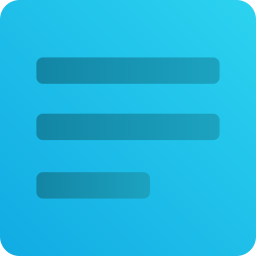
Textylic(筆記小部件)
v3.0 官方版- 軟件大小:31.6 MB
- 軟件語(yǔ)言:英文
- 更新時(shí)間:2023-08-03
- 軟件類型:國(guó)外軟件 / 信息管理
- 運(yùn)行環(huán)境:WinXP, Win7, Win8, Win10, WinAll
- 軟件授權(quán):免費(fèi)軟件
- 官方主頁(yè):
- 軟件等級(jí) :
- 介紹說(shuō)明
- 下載地址
- 精品推薦
- 相關(guān)軟件
- 網(wǎng)友評(píng)論
Textylic提供筆記設(shè)置功能,可以通過(guò)這款軟件直接在電腦桌面添加自己的筆記內(nèi)容,可以將臨時(shí)的想法添加到軟件設(shè)置筆記,可以將自己在網(wǎng)頁(yè)看到的文字內(nèi)容復(fù)制到軟件作為筆記,也可以記錄自己的工作提醒內(nèi)容,記錄家庭生活的重要事件,所有文字內(nèi)容都可以輸入到Textylic軟件作為筆記,就像是桌面便簽一樣簡(jiǎn)單,您也可以調(diào)整文字的效果,支持加粗,支持設(shè)置文字顏色,支持添加下劃線,支持設(shè)置鏈接,支持添加圖像,如果你需要在電腦桌面設(shè)置便簽筆記就下載Textylic軟件!

軟件功能
這就是Textylic。一款完美的筆記應(yīng)用。它支持各種格式選項(xiàng),包括粗體、斜體、下劃線、代碼樣式和刪除線。
該應(yīng)用程序還支持其他格式,如子彈點(diǎn)和鏈接。您還可以在瀏覽器中打開(kāi)鏈接 你也可以通過(guò)改變主題來(lái)定制應(yīng)用程序!
與原生的windows便簽應(yīng)用不同的是,這款應(yīng)用就像windows 7小部件一樣留在你的桌面上,不需要安裝任何第三方軟件,如rainmeter。這意味著它不會(huì)因?yàn)樵谌蝿?wù)欄上創(chuàng)建需要點(diǎn)擊打開(kāi)的圖標(biāo)而影響你的工作。
Textylic還支持多個(gè)筆記窗口,以及滾動(dòng)。所以,你不局限于默認(rèn)的方形窗口大小。
使用時(shí),只需從發(fā)布頁(yè)面下載.exe文件。運(yùn)行它,就會(huì)在開(kāi)始菜單中生成一個(gè)快捷方式。你可以用它來(lái)打開(kāi)窗口。你可以繼續(xù)做你的工作,筆記窗口將不會(huì)出現(xiàn)在任務(wù)欄上。要找回它,請(qǐng)將所有窗口最小化,或者使用Win+D,就像那些windows 7桌面小工具一樣。
在未來(lái),你可以期待看到改進(jìn)的字體渲染和保存格式等功能。另外,我正在努力先應(yīng)用格式化選項(xiàng),繼續(xù)以同樣的風(fēng)格打字。
軟件特色
1、Textylic提供桌面便簽設(shè)置功能,打開(kāi)軟件就可以輸入便簽內(nèi)容
2、軟件界面很簡(jiǎn)單,顯示黑色的背景,可以直接輸入文字內(nèi)容
3、您可以自由創(chuàng)建多個(gè)筆記窗口,可以在不同的窗口設(shè)置筆記內(nèi)容
4、可以將重要的工作內(nèi)容添加到Textylic軟件,回到桌面就可以查看筆記
5、筆記窗口是可以拖動(dòng)的,將不同的提醒內(nèi)容拖動(dòng)到桌面右側(cè)顯示
6、支持顏色主題設(shè)置,可以對(duì)筆記窗口頂部的主題修改顏色
7、簡(jiǎn)單的排版設(shè)置功能,Textylic的編輯器底部顯示文字調(diào)整按鈕
使用方法
1、Textylic安裝引導(dǎo)界面如圖所示,點(diǎn)擊下一步

2、如果軟件無(wú)法雙擊啟動(dòng)就直接進(jìn)入安裝地址C:Program Files (x86)Textylic,管理員啟動(dòng)主程序

3、在電腦桌面就可以顯示筆記內(nèi)容,直接輸入文字就可以了

4、頂部的顏色是可以設(shè)置的,支持Blue、Yellow、Green、Pink

5、筆記底部顯示格式設(shè)置功能,全選文字內(nèi)容就可以添加序列內(nèi)容

6、也可以附加鏈接內(nèi)容,可以將網(wǎng)址輸入到筆記,方便以后在瀏覽器打開(kāi)

7、軟件很簡(jiǎn)單,點(diǎn)擊頂部的+按鈕就可以生成新的筆記窗口,點(diǎn)擊Ctrl+S就可以保存筆記

鍵盤(pán)快捷鍵
Ctrl + Z:撤銷
Ctlk + Y:重做
Ctrl + K:為選定的對(duì)象添加超鏈接。
Ctrl + O:在默認(rèn)的網(wǎng)絡(luò)瀏覽器中打開(kāi)所選的超鏈接。
Ctrl + B:將選中的文本加粗
Ctrl + I: 使選定的文本成為斜體
Ctrl + U。使選定的文本加下劃線
Ctrl + Q:退出程序。當(dāng)你關(guān)閉最后一個(gè)筆記窗口時(shí)使用此功能,否則它將一直在后臺(tái)運(yùn)行,你需要使用任務(wù)管理器結(jié)束它。
Ctrl + S:保存文件
下載地址
- Pc版
Textylic(筆記小部件) v3.0 官方版
本類排名
- 1 Liberty Street CurrencyManagev24.0.0.0 免費(fèi)版
- 2 Hex Editor Neo Ultimate Edition(進(jìn)制編輯器)v6.20.01
- 3 易特通訊錄軟件免費(fèi)版v1.1 pc版
- 4 思維導(dǎo)圖軟件MindMaster免費(fèi)版v10.7.1.212
- 5 黨內(nèi)統(tǒng)計(jì)系統(tǒng)全國(guó)版v3.8.2 完整版
- 6 FFHOME NSGame Manager(Switch文件管理軟件)v10.0.12.22 官方版
- 7 中國(guó)執(zhí)行信息公開(kāi)網(wǎng)電腦版v1.0 官方版
- 8 cad電子簽名生成器v1.0.0.0 綠色免安裝版
- 9 quantity one中文版v4.6.6 官方版
- 10 Sticky Notes(桌面便簽)v9.3
本類推薦
- 1 XMind: ZEN思維導(dǎo)圖軟件v24.10.01101
- 2 商業(yè)思維導(dǎo)圖軟件XMind 8 Update 7VR3.7.9
- 3 藍(lán)牛it管理系統(tǒng)軟件v1.1 綠色版
- 4 智能一卡多表管理系統(tǒng)pc端v5.1.0 電腦版
- 5 小海精巧通訊錄官方版v3.0 大眾版
- 6 易特通訊錄軟件免費(fèi)版v1.1 pc版
- 7 myexcel.net(網(wǎng)絡(luò)excel平臺(tái))v3.5.1 官方版
- 8 小蝌蚪生日提醒企業(yè)版v5.2 最新版
- 9 天涯人脈通訊錄最新版v3.4.45.0 官方版
- 10 中國(guó)執(zhí)行信息公開(kāi)網(wǎng)電腦版v1.0 官方版
裝機(jī)必備
換一批- 聊天
- qq電腦版
- 微信電腦版
- yy語(yǔ)音
- skype
- 視頻
- 騰訊視頻
- 愛(ài)奇藝
- 優(yōu)酷視頻
- 芒果tv
- 剪輯
- 愛(ài)剪輯
- 剪映
- 會(huì)聲會(huì)影
- adobe premiere
- 音樂(lè)
- qq音樂(lè)
- 網(wǎng)易云音樂(lè)
- 酷狗音樂(lè)
- 酷我音樂(lè)
- 瀏覽器
- 360瀏覽器
- 谷歌瀏覽器
- 火狐瀏覽器
- ie瀏覽器
- 辦公
- 釘釘
- 企業(yè)微信
- wps
- office
- 輸入法
- 搜狗輸入法
- qq輸入法
- 五筆輸入法
- 訊飛輸入法
- 壓縮
- 360壓縮
- winrar
- winzip
- 7z解壓軟件
- 翻譯
- 谷歌翻譯
- 百度翻譯
- 金山翻譯
- 英譯漢軟件
- 殺毒
- 360殺毒
- 360安全衛(wèi)士
- 火絨軟件
- 騰訊電腦管家
- p圖
- 美圖秀秀
- photoshop
- 光影魔術(shù)手
- lightroom
- 編程
- python
- c語(yǔ)言軟件
- java開(kāi)發(fā)工具
- vc6.0
- 網(wǎng)盤(pán)
- 百度網(wǎng)盤(pán)
- 阿里云盤(pán)
- 115網(wǎng)盤(pán)
- 天翼云盤(pán)
- 下載
- 迅雷
- qq旋風(fēng)
- 電驢
- utorrent
- 證券
- 華泰證券
- 廣發(fā)證券
- 方正證券
- 西南證券
- 郵箱
- qq郵箱
- outlook
- 阿里郵箱
- icloud
- 驅(qū)動(dòng)
- 驅(qū)動(dòng)精靈
- 驅(qū)動(dòng)人生
- 網(wǎng)卡驅(qū)動(dòng)
- 打印機(jī)驅(qū)動(dòng)
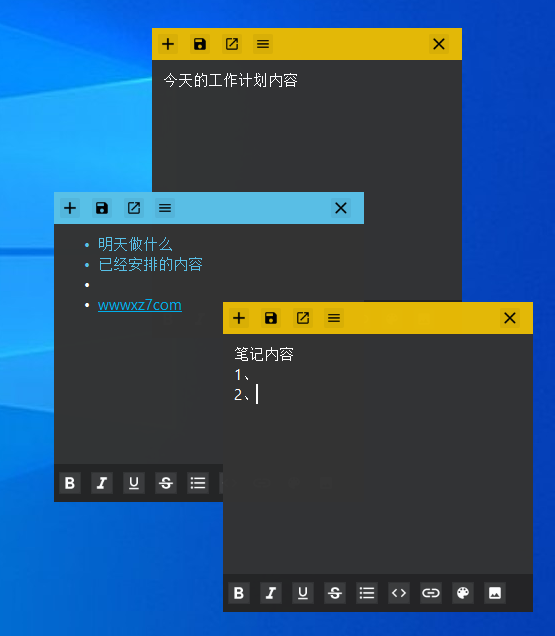





































網(wǎng)友評(píng)論